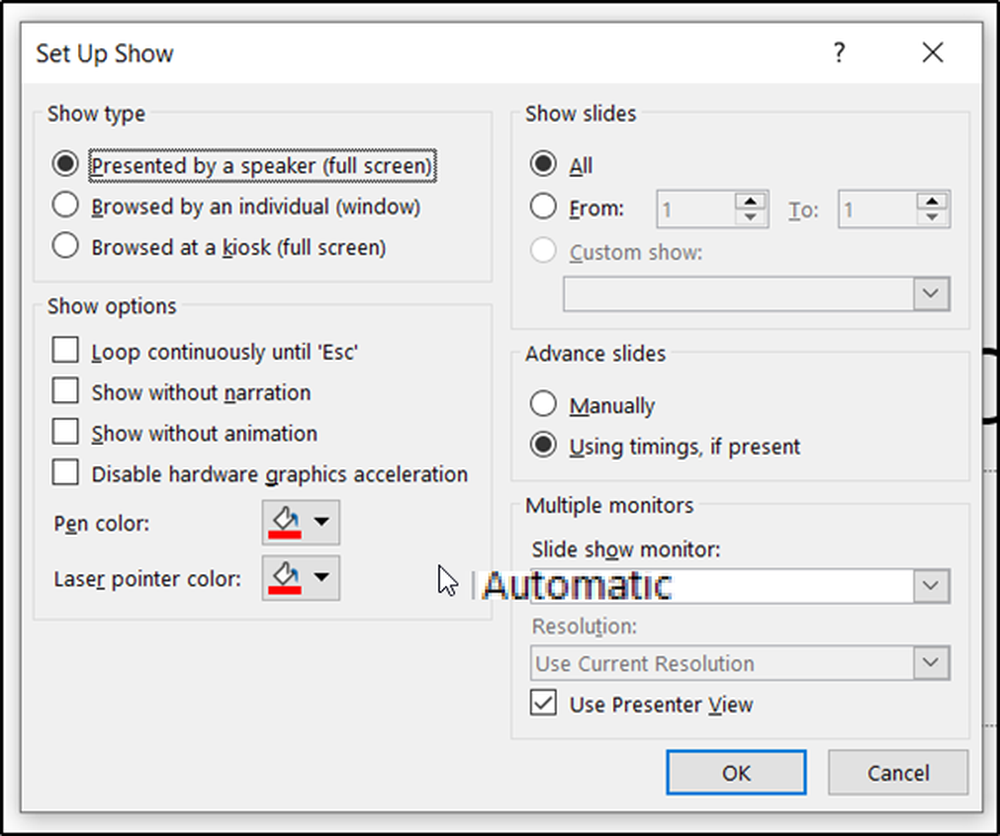Så här tittar du på Amazon Prime med Chromecast

Det finns dock ett sätt att komma runt Amazonas girighet, och det är med hjälp av Chrome-webbläsarens cast-funktion.
Titta på Amazon Prime med Chromecast
För att detta alternativ ska fungera finns det några förutsättningar som du behöver på plats först.
- Den senaste versionen av Google Chrome-webbläsaren installerad, eller en Chromebook-enhet.
- Chromecast-enheten ansluts till din TV eller en Android TV.
- En Amazon Prime-prenumeration är inte nödvändig, men det kommer givetvis att ge dig tillgång till mer innehåll.
Kontrollera att din Chromecast-enhet är ansluten till ditt hemnätverk och fungerar korrekt. Du kan testa detta genom att installera Googles startsida och se till att din Chromecast-enhet är känd. När du vet att din Chromcast-enhet är ansluten till din TV och fungerar som den ska, är du redo att strömma Amazon Prime till enheten.
Ström Amazon Prime till Chromecast med Google Chrome
Använd Google Chrome, logga in på ditt Amazon Prime-konto och hitta en film eller tv-program som du vill strömma. Fortsätt och starta Amazon-videon i din webbläsare.
När videon spelas väljer du tre prickar i det övre högra hörnet av Chrome-fönstret och välj Kasta.

Detta kommer att ge upp ett annat fönster som visar alla de upptäckta Google-enheterna i ditt hemnätverk att webbläsaren kan ställa in den här fliken till. Välj den tv som din Chromecast-enhet är ansluten till. Du får se enheten bli blå när gjutningen har börjat.

Hur man förbättrar Amazon Prime Streaming Quality
Du kommer att märka några problem under streaming av Amazon Prime-innehåll. En är att om du försöker titta på videon i din webbläsare medan den också strömmar till Chromecast-enheten kan ljudet börja stammning.
Det andra problemet är att strömning av en flik begränsar kvaliteten till 1080p, och kvaliteten kan minskas om du har en dålig nätverksanslutning eller ett långsamt nätverkskort.
Du kan förbättra båda dessa problem med ett par små tweaks. Den första möjliggör en flagga i Chrome-webbläsaren som heter # Enable-nytt-remote-uppspelning-pipeline. Detta optimerar strömningen av videoinnehåll från webbläsaren till fjärranslutna enheter som en Chromecast. För att aktivera detta, skriv chrome: // flags / # medie remoting i webbläsarens URL-fält.
Typ: avlägsen in i sökfältet. Uppsättning Aktivera den nya fjärruppspelningsrörledningen till Aktiverad.

Du måste klicka på Starta om nu knappen för att starta om webbläsaren. Se till att när du startar om Amazon Prime-videon och kasta den till din Chromecast, så ställer du in videon i helskärmsläge för att dra full nytta av den här funktionen.
Ett annat sätt att förbättra kvaliteten på videostreaming till Chromecast är en speciell inställning i Googles startsida för att använda 50Hz HDMI-läge. Detta förbättrar videokvaliteten om din TV kan stödja 50Hz HDMI.
För att komma åt detta:
- Öppna Googles startsida.
- Tryck på TV: n som din Chromecast är ansluten till.
- Tryck på kugghjulsikonen för att komma in i Chromecast-inställningarna.
- Bläddra ner till Visa avsnitt och aktivera Använd 50Hz HDMI-läge.

Med dessa två inställningar tweaked borde du se en signifikant förbättring i videostreamingskvaliteten när du spelar video från Amazon Prime-fliken.
Justera volymen när du kastar Amazon Prime
Många tror att du inte kan styra volymen när du spelar från Amazon Prime annat än att använda din TV-fjärrkontroll. Det här skulle vara olyckligt, eftersom kasta en flik som strömmar Amazon Prime tenderar att springa med en lägre volym än de flesta tjänster.
Tack och lov kunde detta inte vara längre från sanningen. Det finns flera sätt att styra volymen när du börjar casta fliken.
Först kan du ändra volymen från Amazon Prime själv. Under streaming i helskärmsläge ser du en högtalarikon. Justera detta till maximal volym. Mest troligt kommer det inte att vara högt nog, men det är en bra start.

Därefter kan du använda Googles startsida för att justera volymen på din Chromecast-enhet själv. Detta har oftast den största effekten på den totala volymen.

För att komma åt den här skärmen:
- Öppna Googles startsida.
- Bläddra ner till Chromecast-TV: n som du caster till och tryck på den.
- Flytta volymreglaget runt bågen tills volymen är tillräckligt hög.
Oddsen är bra att du inte kan ställa in volymen till 100% utan att volymen blir för hög.
Om du får 100% i Googles hem är ditt sista alternativ faktiskt själva TV-fjärrkontrollen. När du har ställt in TV-volymen till 100%, är alla volyminställningar för Amazon Prime-gjutning lika höga som din gjutningsupplevelse kan få.
Friheten att Cast Amazon Prime
Det är olyckligt att Amazon är en av de få videostreaming-tjänsterna som valde att välja bort casting-spelet. Det sista du bör göra är att köpa en brand-tv-enhet. Att göra det kommer bara att belöna det faktum att Amazon vägrar att integrera med andra enheter.
Det finns inget sätt för Amazon att förhindra att du kastar din Chrome-webbläsarfliken, så det här är den perfekta lösningen tills Amazon äntligen bestämmer sig för att lägga till en cast-funktion för deras videostreaming-tjänst.